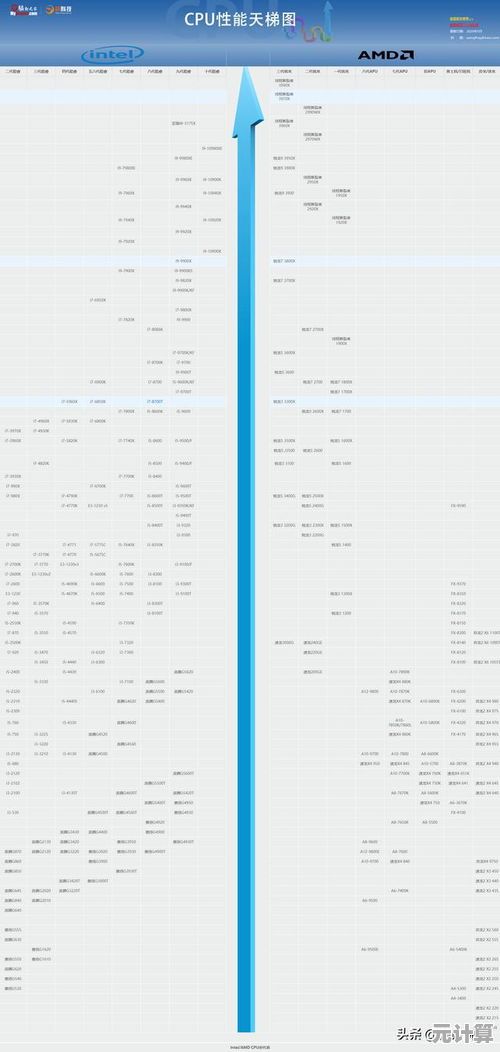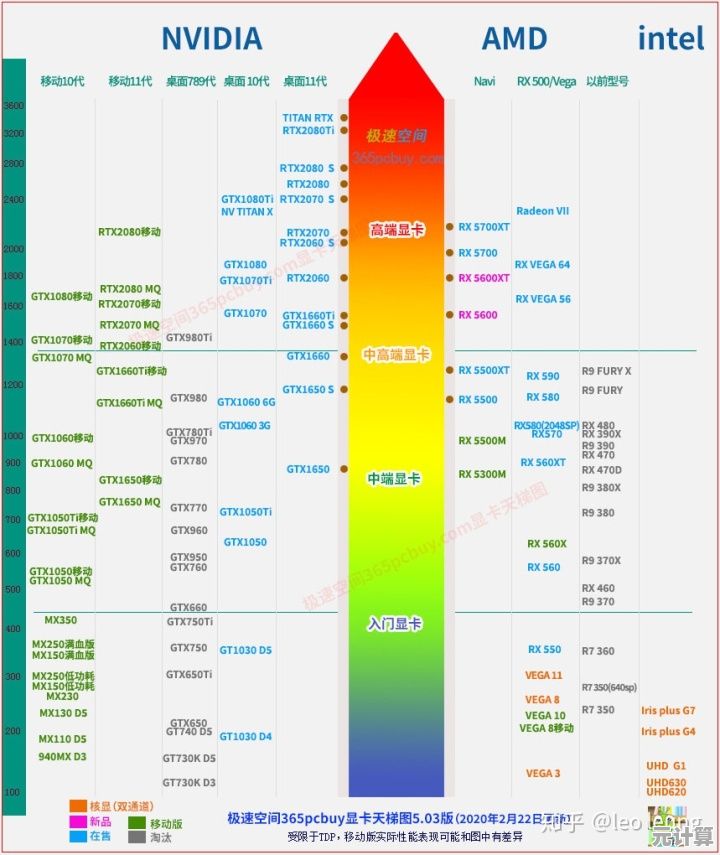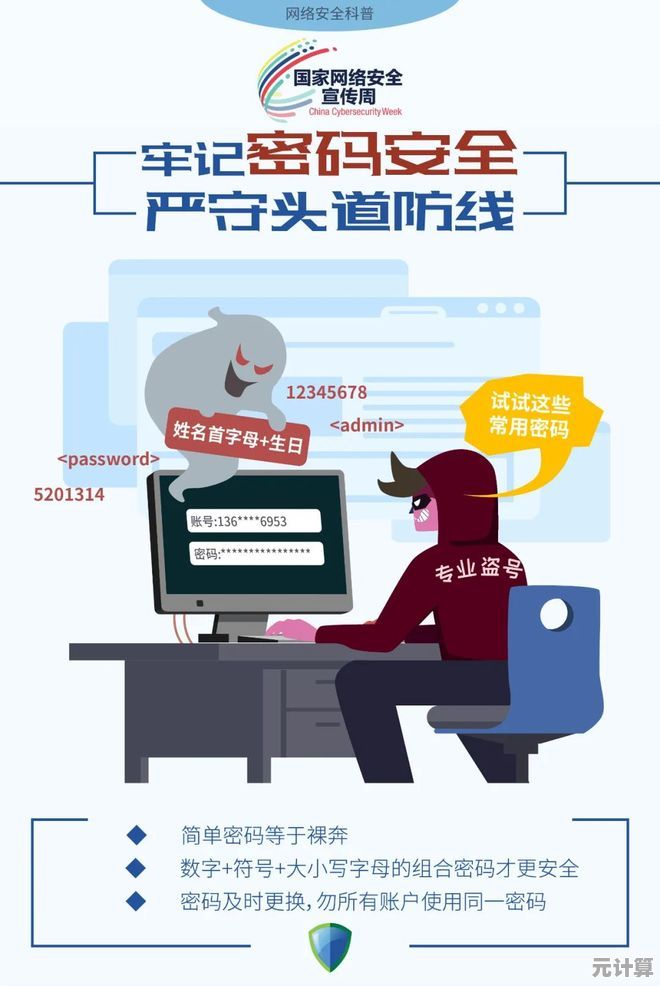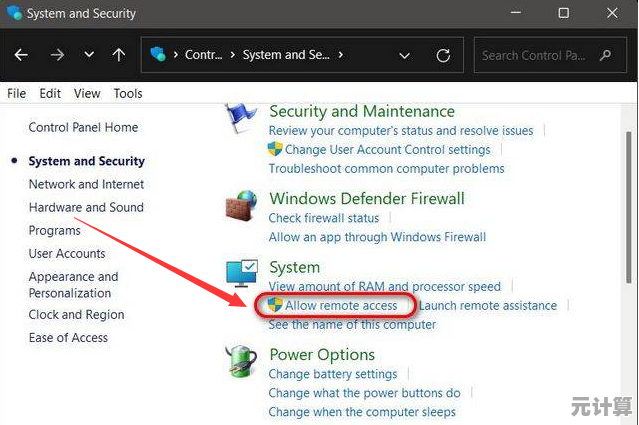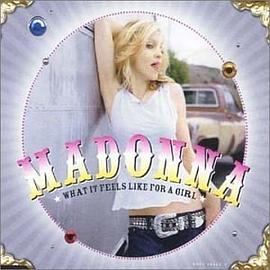详解多种系统环境下显示隐藏文件的操作方法与实用指南
- 问答
- 2025-10-05 20:21:30
- 2
Windows系统:藏得最深,但破解起来花样最多
Windows大概是普通人最常碰到的系统了,但它的隐藏文件机制有时候真的让人头疼,我最早用Windows XP的时候,还得靠“工具→文件夹选项→查看→显示隐藏文件”那一套,现在Win10/Win11界面变了好几次,但逻辑其实没大变。
方法1:图形界面点一点(适合临时找文件)
现在你只要打开任意文件夹,点击顶部“查看” → 勾选“隐藏的项目”,瞬间所有半透明的文件和文件夹都冒出来了,不过我发现这操作有个坑:每次重启资源管理器之后,设置又会自动恢复成不显示隐藏文件,如果你经常需要访问隐藏文件(比如改hosts或者清理缓存),这招就有点麻烦。
方法2:命令行强行突破(适合技术小白装大佬)
有时候图形界面莫名失效(我就遇到过中了病毒之后怎么勾选都无效的情况),可以试试用管理员身份打开CMD或PowerShell,输入:
attrib -h -r -s /s /d D:\*.* 这命令的意思是去掉D盘所有文件的隐藏、只读和系统属性。但千万小心!别随便对系统盘C盘这么干,有些系统文件被强行显示后反而可能误删导致系统崩掉(别问我怎么知道的……)。
个人吐槽:Windows的隐藏机制总给人一种“防君子不防小人”的感觉,真要是敏感文件,靠这点隐藏根本没用,反而给普通用户添麻烦。
macOS:优雅,但藏得更加“理所当然”
用Mac的朋友可能觉得苹果系统更清爽,但其实它隐藏文件的方式更“绝”——很多系统文件根本连显示选项都不给你,之前我想修改某个应用的配置文件,愣是找不到库文件夹(Library)在哪。
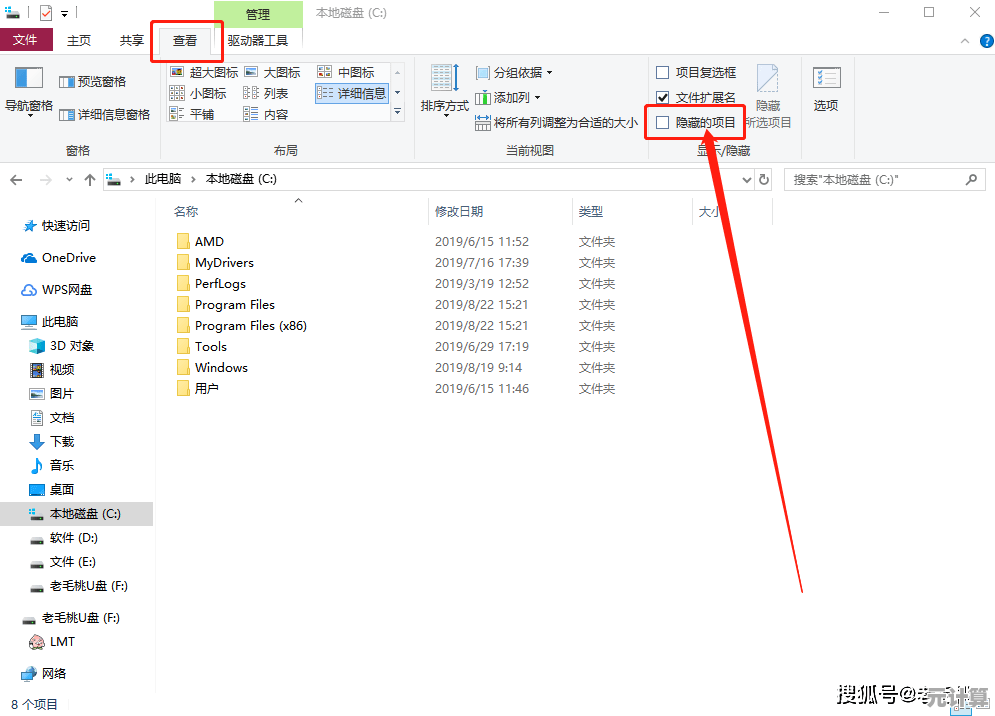
方法1:快捷键大法(最常用)
在Finder界面同时按 Command + Shift + .,隐藏文件瞬间现身,再按一次,又消失了。这个操作不会记忆状态,每次需要时都得重新按,适合临时操作,我一开始总忘记快捷键,后来在桌面贴了个便签才记住。
方法2:终端永久生效(适合爱折腾的人)
如果想永久显示隐藏文件,可以在终端里输入:
defaults write com.apple.finder AppleShowAllFiles YES 然后强制重启Finder(按住Option键右键点击Dock上的Finder图标选“重新启动”)。
但说实话我不太推荐这么干——Mac的系统文件结构太复杂,满屏隐藏文件容易误删东西,我之前手滑删了个.usb开头的文件,结果外接硬盘死活读不出了……
Linux:一切皆可裸奔,但别忘了权限这回事
Linux其实是最“坦诚”的系统,隐藏文件无非是以点(.)开头的文件/文件夹而已,但它的权限管理反而更严格,有时候你看到了也不一定能动。
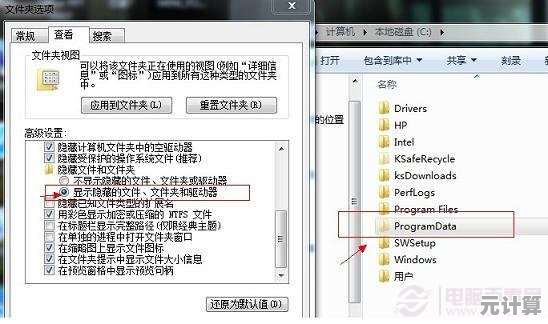
方法1:ls 命令一招鲜
在终端里输入 ls -a,所有隐藏文件明明白白列出来,如果想区分得更清楚,可以用 ls -la 显示详细权限信息。注意看开头的rwx权限标记,没权限的话看到了也改不动(我第一次尝试改配置的时候居然傻傻用了sudo chmod 777,被同事嘲笑了半天)。
方法2:图形界面也得靠设置
像Ubuntu的Nautilus文件管理器,按Ctrl+H就能切换显示隐藏文件,不过不同发行版的快捷键可能微调,比如有的得在“查看”里勾选“显示隐藏文件”。建议先开终端用ls -a确认文件确实存在,免得折腾半天发现是路径搞错了……
Android & iOS:移动端的隐藏更像“防误触”
手机系统隐藏文件的目的和电脑不太一样——主要是为了避免用户乱删系统文件或者暴露隐私内容。
Android:大部分文件管理器(如Solid Explorer、CX文件管理器)都有“显示隐藏文件”的开关,一般在设置里,但有些厂商(比如小米、华为)的自带文件管理App压根不给这功能,得靠第三方App才能看到。
iOS:除非越狱,否则普通用户根本看不到系统文件的,苹果连文件存在的痕迹都抹得干干净净……之前想找某个App的缓存视频,试了半天只能放弃。
实用心得:隐藏文件到底该不该碰?
- 临时操作:用系统自带切换功能最安全,用完立刻恢复隐藏状态;
- 长期需求:建议把需要经常访问的隐藏文件创建快捷方式/替身拉到显眼位置;
- 误隐藏恢复:如果文件自己突然隐藏了,先杀毒,再用attrib或chmod修复属性;
- 终极建议:别用隐藏功能藏隐私文件!真正重要的东西应该加密压缩或者用Veracrypt这类工具加密存放,隐藏文件就像把钥匙垫在花盆底下——只能防一眼看穿,根本谈不上安全。
折腾这么多系统,最大的感触是:科技公司总替用户“决定”哪些该看哪些不该看,但有时候这种“贴心”反而成了障碍,现在每当我找不到文件时,会先深吸一口气告诉自己——“它没丢,只是系统又自作聪明了”,希望您下次遇到同样状况时,也能淡定地打开这篇指南试试看。
本文由丙英叡于2025-10-05发表在笙亿网络策划,如有疑问,请联系我们。
本文链接:http://pro.xlisi.cn/wenda/54020.html